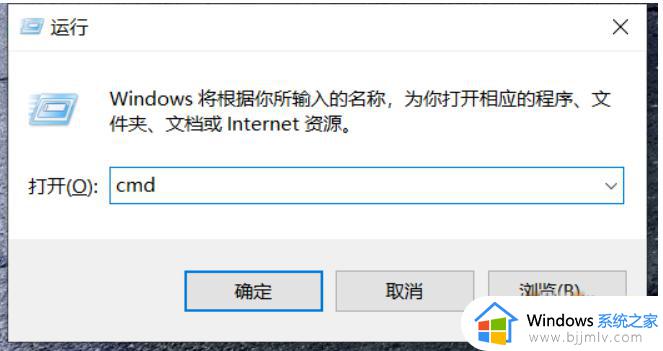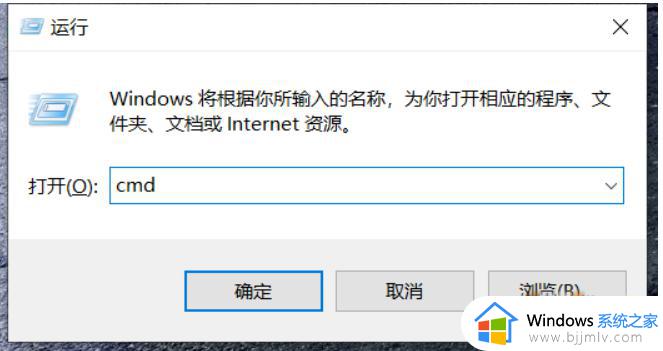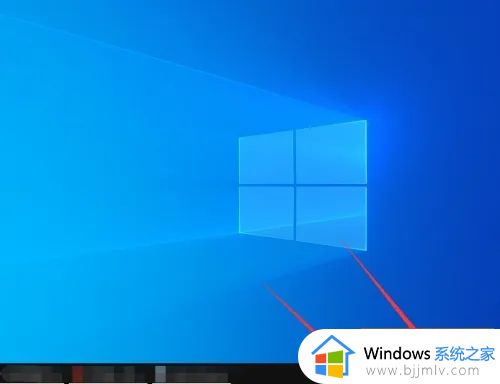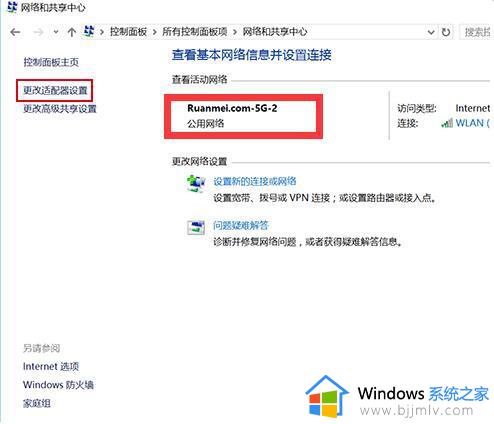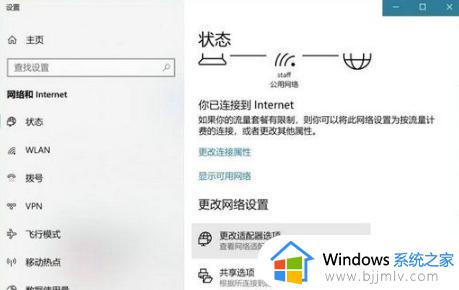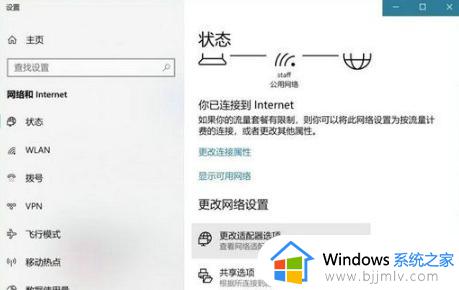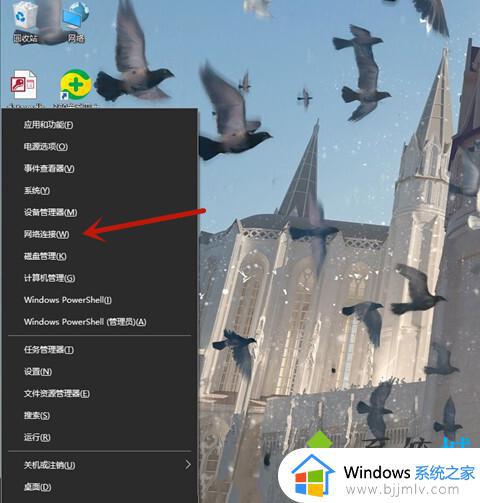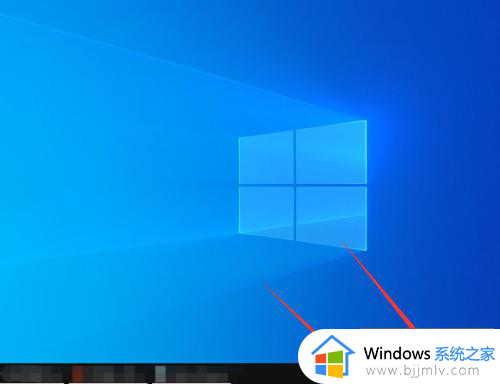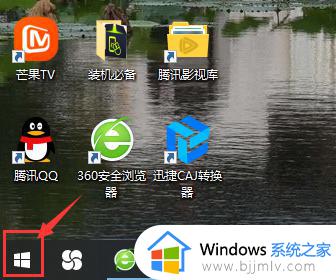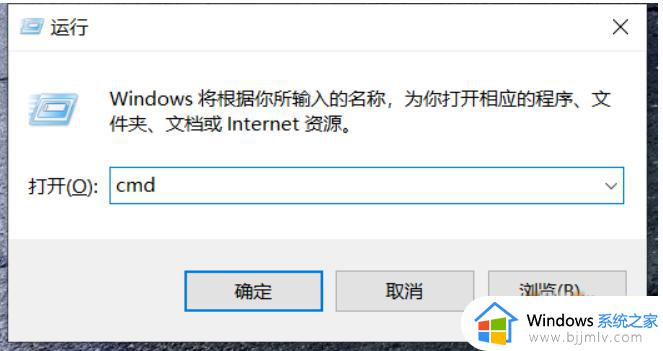win10无线网络密码怎么查看 win10电脑如何查看无线网络密码
更新时间:2023-09-11 13:32:30作者:runxin
很多用户在有无线网络覆盖的环境下操作win10电脑时,往往会选择连接无线网络来上网,同时也会设置win10电脑开机自动连接无线网络,因此时间一久难免会导致用户忘记无线网络密码的情况,对此win10无线网络密码怎么查看呢?在文本中小编就给大家讲解一下win10电脑如何查看无线网络密码,以供大家参考。
具体方法:
1、首先使用组合键 WIN + R调出运行输入control;
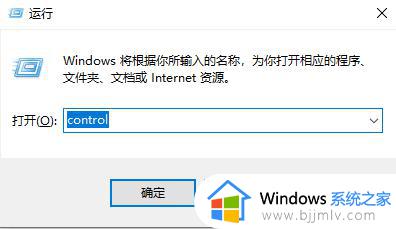
2、打开控制面板,选择类别,点击网络和internet;
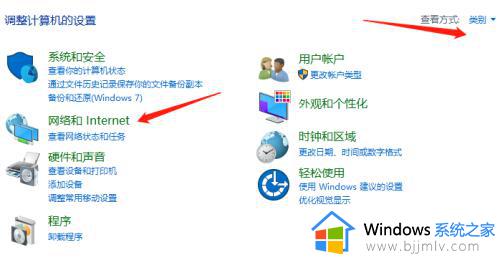
3、在网络和internet页面,选择网络和共享中心;
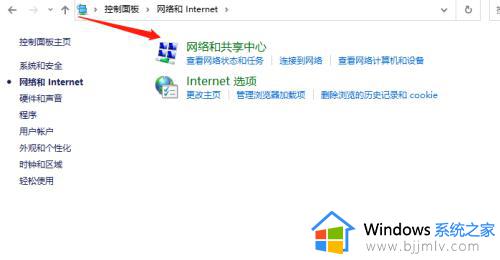
4、在网络和共享中心,点击WLAN;
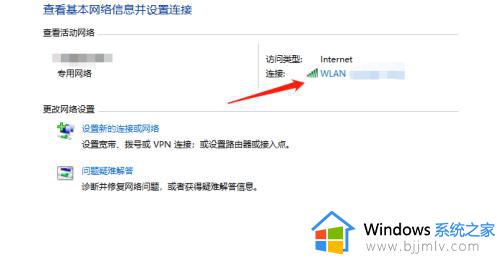
5、打开WLAN之后,点击无线属性;
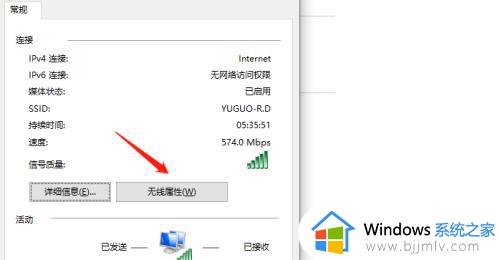
6、最后在无线属性页面,选择安全,点击显示字符即可。
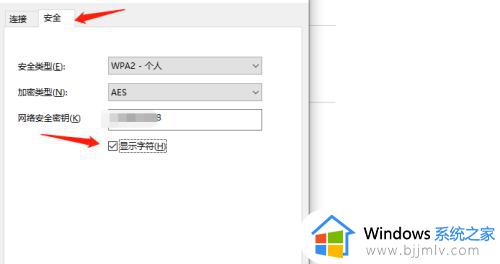
本文就是小编给大家带来的win10电脑如何查看无线网络密码全部内容了,还有不清楚的用户就可以参考一下小编的步骤进行操作,希望本文能够对大家有所帮助。